일반적으로 바이러스 또는 악성 프로그램을 치료하는 백신 프로그램들은
"감시 모드", "사용자 평판" 등의 명칭으로 실시간 PC 점검 및 감시 기능을 제공하고 있습니다.
그러나, 새롭게 제작된 프로그램이나 제한적으로 사용되는 프로그램의 경우
백신 제작 업체에서 해당 프로그램의 정보를 가지고 있지 않거나 수집이 불가할 수 있으므로
일부 백신에서 아래와 같이 위협 요소로 잘못 분류하는 현상이 있을 수 있습니다.
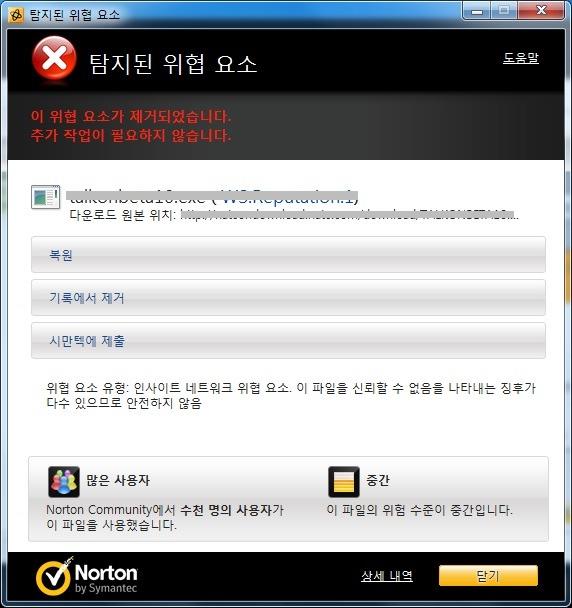
따라서, Kollus Player의 경우 바이러스가 아닌 정상 프로그램이므로
위와 같은 메세지가 보일 경우 사용 중인 해당 백신을 일시 중지 또는 종료한 상태에서
다운로드 및 설치를 재시도 해주시기 바랍니다.
Kollus Player 설치를 위해서는 반드시 Windows XP SP2 (서비스팩 2) 이상의
운영 체제 (OS; Operating System) 환경이 필요합니다.
현재 사용 중인 PC에 설치된 정확한 Windows 버전을 잘 모르실 경우
아래의 링크를 통하여 확인하실 수 있으며,
http://windows.microsoft.com/ko-kr/windows/which-operating-system
확인 결과, Windows XP 또는 Windows XP SP1를 사용 중이실 경우
아래의 링크를 통하여 Windows XP SP3으로 업그레이드 해주시기 바랍니다.
http://www.microsoft.com/ko-kr/download/details.aspx?id=24
참고로, Microsoft는 2014년 4월 8일 Windows XP에 대한 지원을 종료하였으므로,
안정적인 PC 구동 환경을 위해 Windows 7, 8, 10 등의 최신 버전을 사용하시기를 권장합니다.
Windows N 또는 KN 에디션에서는
CD, DVD 및 기타 디지털 미디어 파일을 관리하고 재생하는 데 필요한
고유한 미디어 플레이어와 소프트웨어를 선택할 수 있습니다.
Windows N 또는 KN 에디션을 사용하고 계시는 분께서는
미디어 기능 팩이 먼저 설치된 상태에서만 Kollus Player를 설치하실 수 있습니다.
아래의 링크를 통하여 현재 사용 중인 Windows에 맞는 버전을 설치해주시기 바랍니다.
Windows 7 N (또는 KN) 서비스 팩 1 사용자:
http://www.microsoft.com/ko-kr/download/details.aspx?id=16546
Windows 8 N (또는 KN) 사용자:
http://www.microsoft.com/ko-kr/download/details.aspx?id=30685
Windows 8.1 N (또는 KN) 사용자:
http://www.microsoft.com/ko-kr/download/details.aspx?id=42503
Windows 10 N (또는 KN) 사용자:
http://www.microsoft.com/ko-kr/download/details.aspx?id=48231
컨텐츠 재생을 위해서는 Kollus Player 설치가 필요하며,
사용하시는 PC가 아래의 사양을 충족하는지 먼저 확인해 주시기 바랍니다.
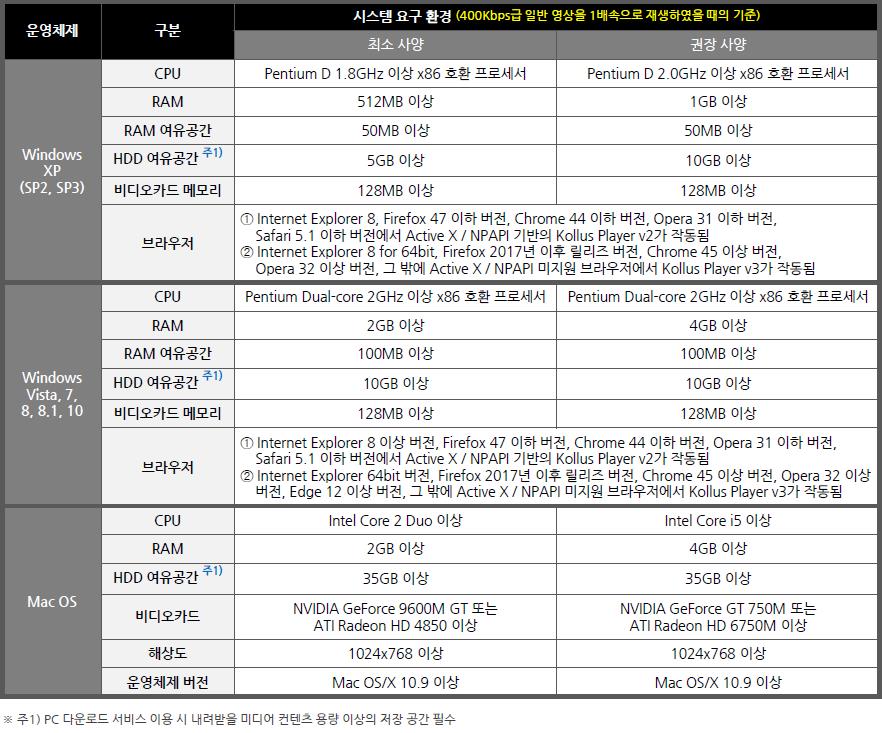
현재 사용 중인 PC의 사양이 궁금하실 경우,
키보드 상에서 윈도 키 + Pause 키를 누르시면 확인 가능합니다.
※ Android의 경우 삼성 갤럭시 S3급 이하의 저사양 단말기, iOS의 경우 iPhone 4S급 이하의 저사양 단말기에서는경우에 따라 배속 재생이 원활하지 않을 수 있으므로, 가급적 1.6배속 이하로 영상을 재생해주시기를 권장합니다.
SSD를 사용하시거나 PC HDD 용량이 얼마 남지 않은 분들의 경우,
영상을 수강하신 후에 디스크 공간이 부족해질 수 있습니다.
이럴 때는 아래와 같이 플레이어의 캐시 비우기 기능을 실행하여 주시기 바랍니다.
[Windows - IE, Firefox, Opera, Safari 이용자]
① 플레이어 우측하단의 설정 아이콘 클릭
② 우측 상단의 휴지통 모양 아이콘 클릭
③ Cache Setting / Remaining Cache info 메뉴 하단의 휴지통 버튼 클릭
④ 캐시 파일 비우기 완료
[Windows - Chrome 최신 버전 (v45 이상), Windows 10 - Edge 브라우저 이용자]
(하단 첨부 이미지 참고)
① 윈도우 작업표시줄 트레이아이콘 클릭
② 아이콘에서 마우스 오버 후 우클릭
③ 캐시비우기 메뉴 클릭
④ 캐시 파일 비우기 완료
또는 윈도우 탐색기에서 내문서 > KollusPlayer3 > Files 선택 후
파일명_c로 되어 있는 파일을 삭제하셔도 됩니다.
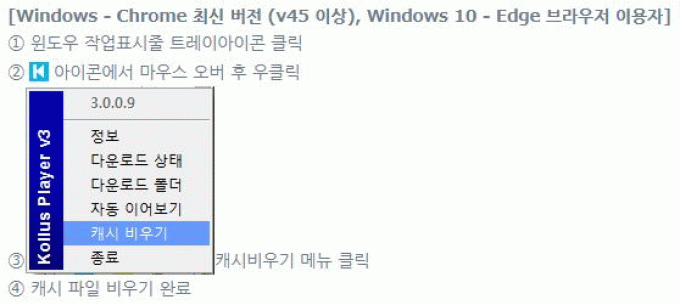
아이패드나 아이폰에서 강의를 보신 후 강의 종료 시
반드시 수강 페이지창 왼쪽 상단의 화살표 아이콘(<)을 터치해 이전으로 돌아가기를 해야합니다.
재생창을 닫지 않은 상태로 홈버튼을 누르고 강의 시청을 하거나
사파리로 돌아가기를 터치해 강의리스트로 이동하는 경우
결과적으로 강의 재생창이 2개 이상 실행되는 상황이므로 오류가 발생합니다.
아이폰 및 아이패드에서 강의가 나오지 않을 경우
우선 모바일 기기를 재부팅 하신 후 사파리 브라우저로 학습페이지에 접속하시어
강의가 수강되는지를 확인해 주시기 바랍니다.
정상적으로 수강이 될 경우, 앞으로는 강의 종료시 반드시 수강 페이지창 왼쪽 상단의
이전으로 돌아가기 버튼을 클릭하여 강의를 종료하시면 됩니다.
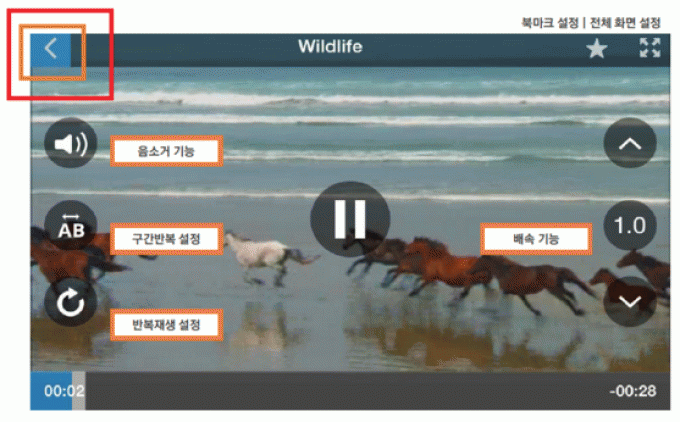
전체 화면 모드가 정상 작동하지 않을 수 있습니다. (예: IE 8, 9, 10)
시스템 보안 및 안정적인 PC 환경을 위하여 가급적 최신 브라우저로 업데이트 해주시기 바랍니다.
▼ 버튼을 클릭하시거나 키보드 x를 누르시면 0.1씩 재생 속도가 감소하며 (최소 0.5배속)
▲ 버튼을 클릭하시거나 키보드 c를 누르시면 0.1씩 재생 속도가 증가합니다. (최대 2.0배속)
키보드 z를 누르시면 1.0배속으로 재생 속도가 초기화됩니다.
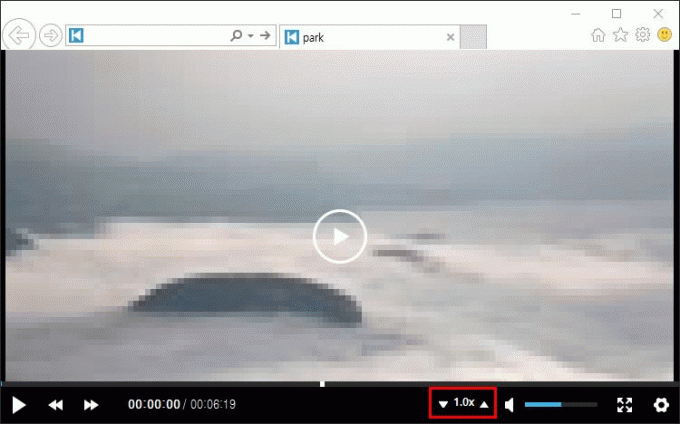
① 재생/일시정지 기능
② 구간 이동 기능 (기본 10초 기준으로 이전 10초 & 이후 10초 구간)
③ 현재 재생 시점 / 총 컨텐츠 길이 표시
④ 배속(재생 속도) 조정 기능 (0.5배속 ~ 2.0배속)
⑤ 음소거/음소거 해제 기능 및 볼륨 조절 기능
⑥ 전체 화면 기능
⑦ 설정 기능 (클릭 시 우측 설정 Bar 표시/숨김)
⑧ 북마크 설정 기능
⑨ 캐시 설정 기능
⑩ 자막 설정 기능
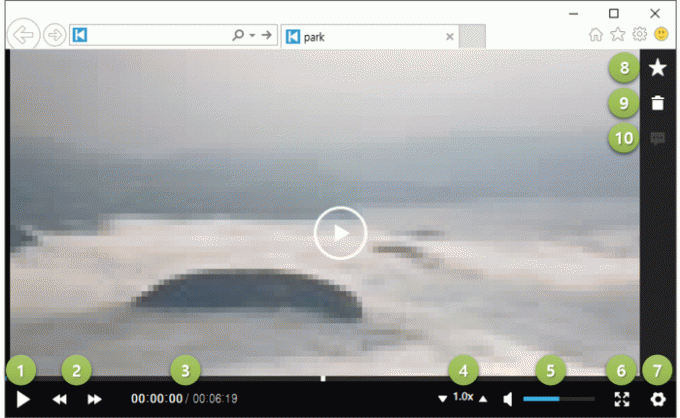
-문제점-
- 플레이어 무한 재설치
- 플러그인을 불러오지 못했습니다.(409)
Avast 백신이 2017년 2월 7일 업그레이드 된 후 (버전 17.1.2286) 불안정하여
Kollus Player와 충돌이 일어나 위와 같은 증상이 나타나고 있습니다.
감시기능을 ‘비활성화’ 해도 같은 문제가 발생되고 있으니
아래와 같은 방법으로 해결하시면 되겠습니다.
-해결방법-
- Avast 설치 제거
- Avast 레지스트리 청소 (window vista/ 7/ 8 (32/64bit)만 해당
-권장사항-
windows defender 내장백신이나 v3, 알약을 사용하실 것을 권장합니다.